¿Cómo crear tarjetas de regalo en WooCommerce?
Publicado: 2022-11-02¿Quieres crear y vender tarjetas de regalo en tu tienda WooCommerce? Las tarjetas de regalo de WooCommerce ofrecen una manera fácil de aumentar las ventas en su tienda y brindan a los clientes la opción de comprar créditos de tienda en su tienda.
A los compradores en línea les encantan las tarjetas de regalo. Pueden comprarlo y canjearlo en cualquier momento, regalarlo a sus seres queridos y hacer mucho más.
En este artículo, discutiremos cómo crear tarjetas de regalo de WooCommerce. Dado que este es un artículo para principiantes, cubriremos todo desde cero. Si desea leer una sección en particular, le recomendamos que pase el cursor por la Tabla de contenido.
Dicho esto, comencemos.
¿Qué son las tarjetas de regalo de WooCommerce?
Las tarjetas de regalo de WooCommerce son cupones digitales prepagos que los clientes pueden comprar y canjear en una tienda de WooCommerce. Las tarjetas de regalo tienen un valor monetario específico, por lo que los clientes pueden usarlas al momento de pagar a cambio de comprar un producto o servicio de la tienda.
Los dueños de las tiendas ofrecen tarjetas de regalo con montos preestablecidos como $100, $200 o $500 o permiten que los clientes compren tarjetas de regalo por cualquier monto. Las tarjetas de regalo de WooCommerce permiten a sus clientes comprar crédito de la tienda y usarlo para ellos mismos o regalarlo a sus seres queridos.
Las tarjetas de regalo son populares entre los compradores, por lo que puede aumentar las ventas y las ganancias vendiéndolas. Es una excelente opción para los clientes que no están seguros de qué comprar pero les gustaría hacer un regalo.
¿Por qué debería vender tarjetas de regalo en WooCommerce?
Las tarjetas de regalo de WooCommerce pueden ser realmente útiles para generar más ventas y aumentar los ingresos en su tienda. Ofrece una manera fácil para que sus clientes compren créditos de tienda en su tienda. Sus clientes pueden comprar tarjetas de regalo por cualquier cantidad específica y canjearlas en cualquier momento. Las tarjetas de regalo de WooCommerce también permiten a los clientes enviar regalos a sus seres queridos.
Las tarjetas de regalo de WooCommerce también pueden atraer nuevos clientes al sitio de su tienda. Cuando un comprador compra una tarjeta de regalo de su tienda y se la envía a alguien, y esa persona la canjea, adquirirá un nuevo cliente. Como sabrá, es difícil lograr que nuevos clientes se registren en su tienda, pero las tarjetas de regalo pueden ser una buena razón para que los clientes se registren en su tienda.
Puede premiar a sus clientes fieles mediante el envío de vales de regalo gratis. A diferencia de los cupones de descuento, las tarjetas de regalo hacen que sus clientes se sientan especiales, ya que tienen la sensación de recibir un regalo de su tienda. Esto puede construir buenas relaciones con sus clientes.
Las tarjetas de regalo de WooCommerce también ofrecen un pago más rápido para sus clientes. Al canjear la tarjeta de regalo en la caja, sus clientes no necesitan ingresar ningún detalle de la tarjeta.
¿Cómo crear tarjetas de regalo de WooCommere? Guía paso por paso
La opción de tarjeta de regalo no está disponible en WooCommerce de forma predeterminada. Por lo tanto, necesitamos un complemento de terceros para crear tarjetas de regalo de WooCommerce. Usaremos el complemento de tarjeta de regalo WooCommerce de WebToffee.
requisitos previos:
- Después de comprar el complemento de la tarjeta de regalo, descargue el archivo .zip del complemento desde la sección Mi cuenta de WebToffee.
- Luego vaya a Complementos > Agregar nuevo desde su panel de WordPress.
- Cargue el archivo del complemento, luego instálelo y actívelo.
Ahora que ha completado la instalación del complemento WooCommerce Gift Card, siga los pasos a continuación.
Paso 1: configurar los ajustes generales para las tarjetas de regalo de WooCommerce
Desde su panel de WordPress, navegue hasta el menú Tarjetas de regalo y seleccione la pestaña Configuración general en el menú superior.
Seleccione la pestaña General en el panel lateral derecho. Puede ver la configuración general del complemento. Echemos un vistazo a la configuración general en detalle.
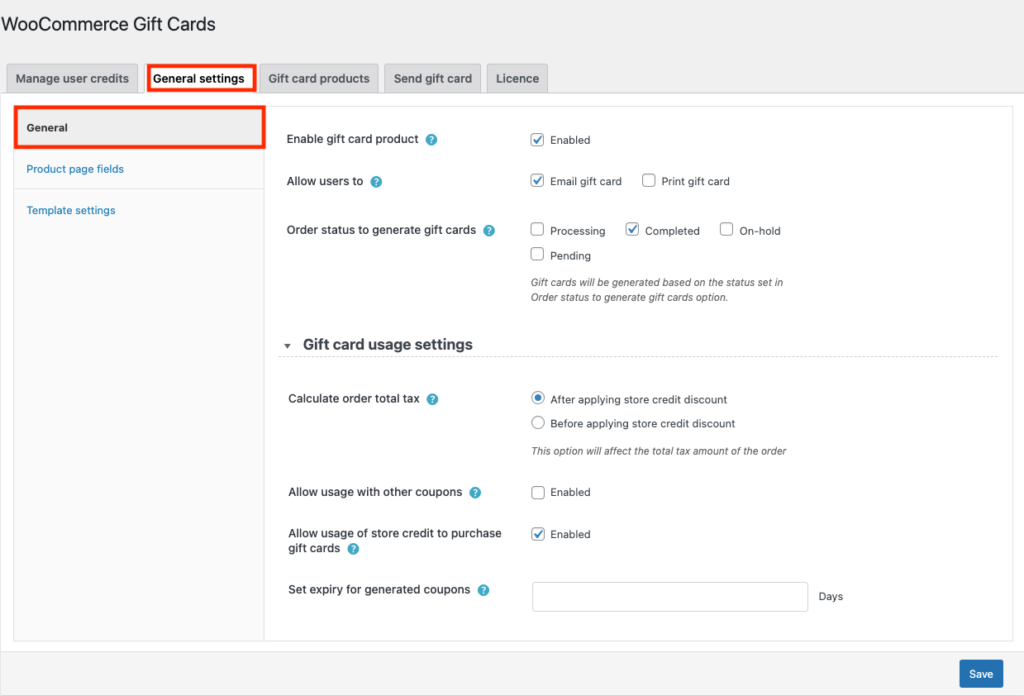
1. Habilitar producto de tarjeta de regalo : Esto le permite crear un producto de tarjeta de regalo en su tienda. Asegúrese de que esta casilla de verificación esté habilitada.
2. Permitir a los usuarios: Elija si desea permitir que sus clientes impriman tarjetas de regalo, envíen tarjetas de regalo por correo electrónico o ambas cosas. Mantengamos ambas casillas de verificación habilitadas.
3. Estado del pedido para generar tarjetas regalo: Seleccione un estado del pedido sobre el que desea generar la tarjeta regalo. Seleccionemos Completado como el estado del pedido para generar tarjetas de regalo.
Ahora expanda el widget de configuración de uso de la tarjeta de regalo para establecer restricciones de uso para tarjetas de regalo.
4. Calcular el impuesto total del pedido: elija cómo desea calcular el impuesto total para los pedidos de tarjetas de regalo. Tienes dos opciones: Después de aplicar el descuento en el crédito de la tienda y Antes de aplicar el descuento en el crédito de la tienda . Seleccionemos Después de aplicar el descuento de crédito de la tienda.
5. Permitir el uso con otros cupones: desmarque esta casilla para restringir el uso de tarjetas de regalo con otros cupones.
6. Permitir el uso del crédito de la tienda para comprar tarjetas de regalo: habilite su casilla de verificación para permitir que sus clientes compren tarjetas de regalo usando los créditos de la tienda.

7. Establezca el vencimiento de los cupones generados: establezca una fecha de vencimiento para los cupones de tarjetas de regalo. Ingrese cualquier número de días para el vencimiento de la tarjeta de regalo. Puede dejarlo en blanco si no desea establecer una fecha de caducidad.
Paso 2: configurar los campos de la página del producto de la tarjeta de regalo
Ahora vaya a la pestaña de campos de la página del producto desde el panel lateral derecho.
Aquí tiene varios campos para habilitar o deshabilitar para la página del producto de la tarjeta de regalo.
A continuación se muestran los campos disponibles:
- Correo electrónico del destinatario (Este campo no se puede eliminar)
- Nombre del Recipiente
- Correo electrónico del remitente
- Nombre del remitente
- Subtítulo
- Mensaje
Active o desactive las casillas de verificación según corresponda.
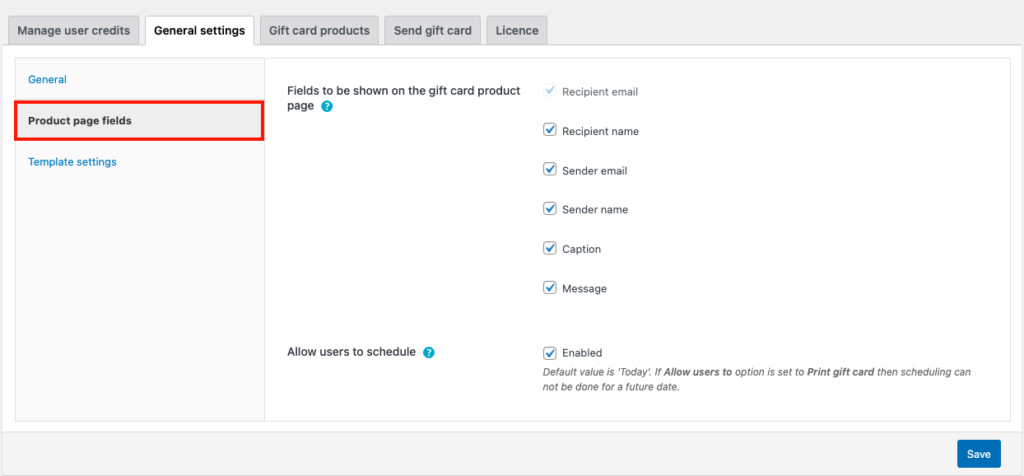
Luego, tiene la opción de permitir que las tarjetas de regalo de programación se envíen en una fecha específica. Habilite la casilla de verificación Permitir que los usuarios programen para hacerlo.
Paso 3: elegir una plantilla para tarjetas de regalo de WooCommerce
Vaya a la pestaña Configuración de plantilla .
Aquí tendrá más de 20 plantillas predefinidas para crear tarjetas de regalo de WooCommerce.
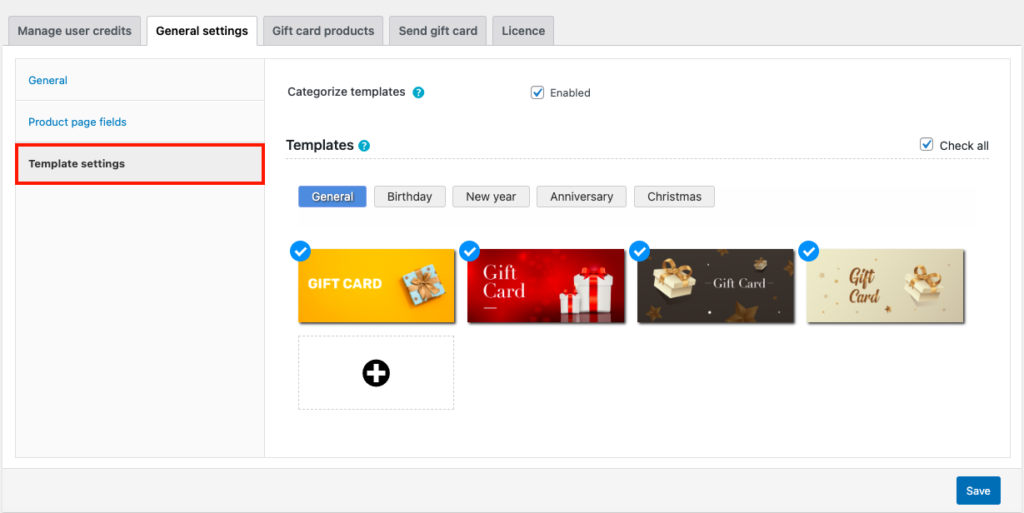
Habilite la casilla de verificación Categorizar plantillas para ver las plantillas basadas en categorías.
Puede ver plantillas en diferentes categorías, como General , Cumpleaños , Año nuevo , Aniversario y Navidad .
También puede usar una plantilla de tarjeta de regalo personalizada cargando una imagen desde su almacenamiento local. Haga clic en el icono + para cargar la plantilla de tarjeta de regalo personalizada.
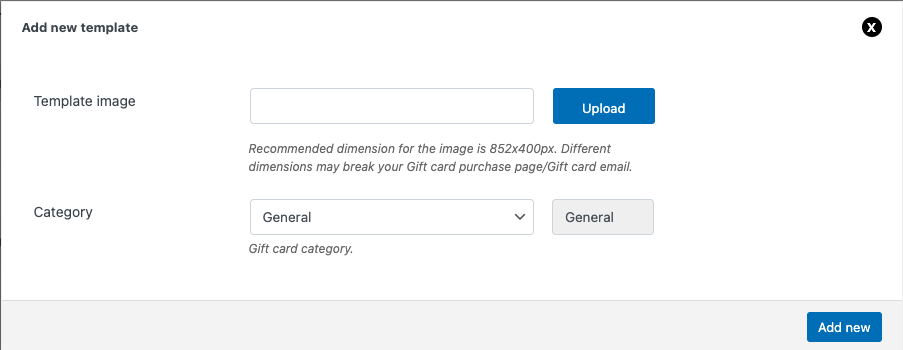
Después de elegir una plantilla, haga clic en el botón Guardar para guardar la configuración.
Ahora ha configurado el complemento de tarjetas de regalo de WooCommerce. Creemos un producto de tarjeta de regalo en nuestra tienda WooCommerce.
Paso 4: crear un producto de tarjeta de regalo
Vaya a la pestaña Productos de tarjetas de regalo y haga clic en Agregar nuevo .

- Ingrese un nombre de producto de tarjeta de regalo y agregue una breve descripción.
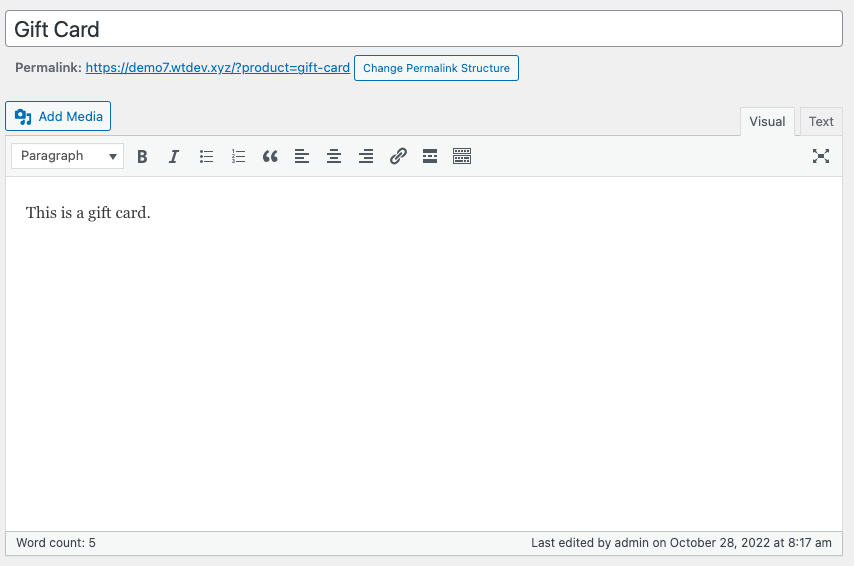
- Desplácese hacia abajo hasta el widget de datos del producto.
- En la pestaña General , tienes las opciones de Compra. Elija el monto de la tarjeta de regalo como montos predefinidos o monto personalizado . Elijamos cantidades predefinidas aquí.
- En la columna Establecer montos predefinidos , ingrese un monto para la tarjeta de regalo. Puede agregar varias cantidades separándolas con una coma. Sumemos 10,20,50.
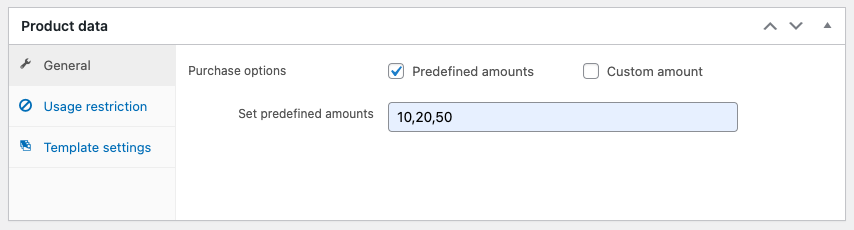
Puede establecer restricciones de uso y exclusiones de productos.
Agregue cualquier otro campo como imágenes y categorías de productos. Luego, publique el producto.
Ahora ha creado con éxito una tarjeta de regalo en su tienda WooCommerce.
Paso 5: Obtenga una vista previa de la tarjeta de regalo desde el frente
Navegue hasta la parte frontal de su sitio web y vaya a la página del producto de la tarjeta de regalo.
Así es como se verá la tarjeta de regalo en el frente.
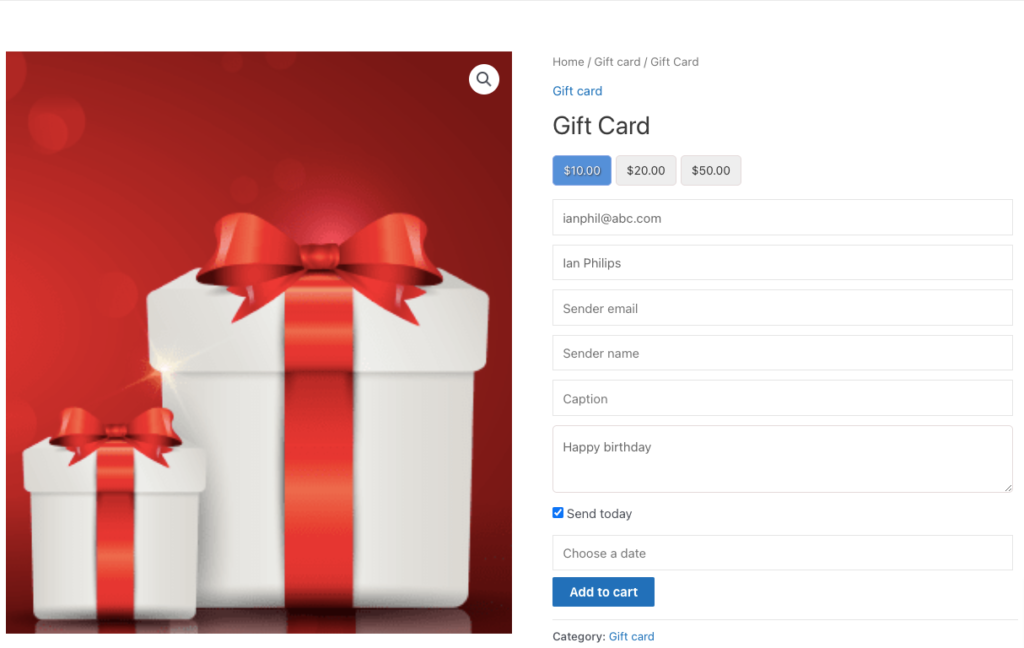
Puede ver las cantidades predefinidas que hemos creado, los campos de la página del producto, incluidos los detalles del remitente y el destinatario, los mensajes de la tarjeta de regalo, etc.
También puedes ver la opción de programar tarjetas regalo, ya que las hemos habilitado.
Conclusión
Las tarjetas de regalo de WooCommerce son realmente una bendición para los propietarios de tiendas y los compradores en línea. Ambos pueden disfrutar del beneficio de las tarjetas de regalo. Los compradores pueden tener la ventaja de enviar tarjetas de regalo a sus seres queridos, especialmente cuando no están seguros de qué comprar. Los propietarios de las tiendas pueden aumentar las ventas y atraer nuevos visitantes al sitio de su tienda.
El propósito de este artículo fue ayudarlo a crear y vender tarjetas de regalo en su tienda WooCommerce. Si encuentras esto útil, déjanos un comentario.
Además, te animamos a leer nuestro artículo sobre cómo destacar los productos más vendidos en WooCommerce.
¡Gracias por leer!
